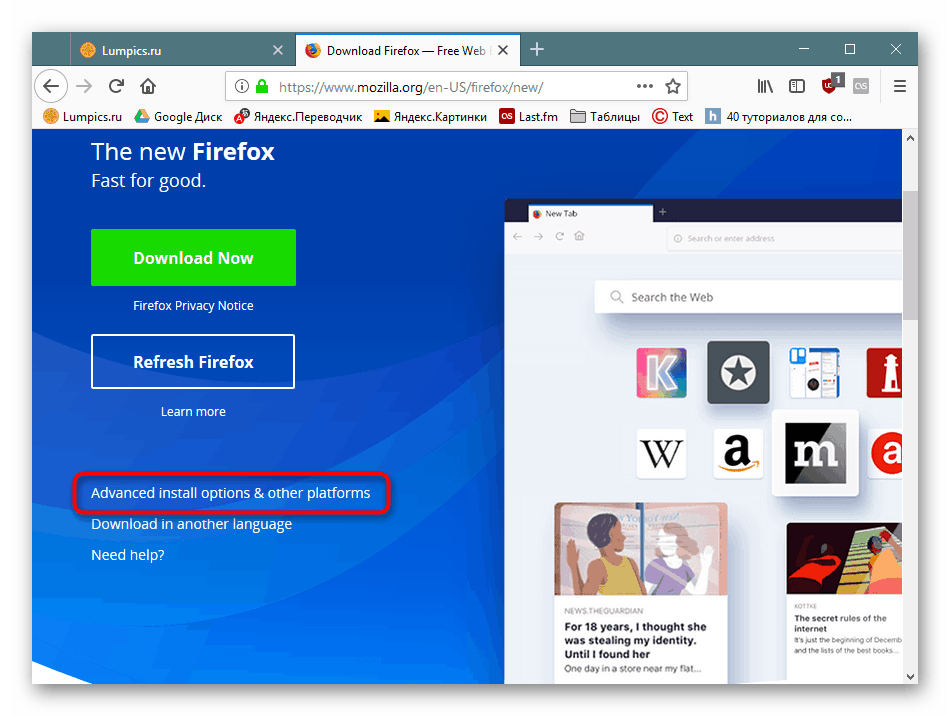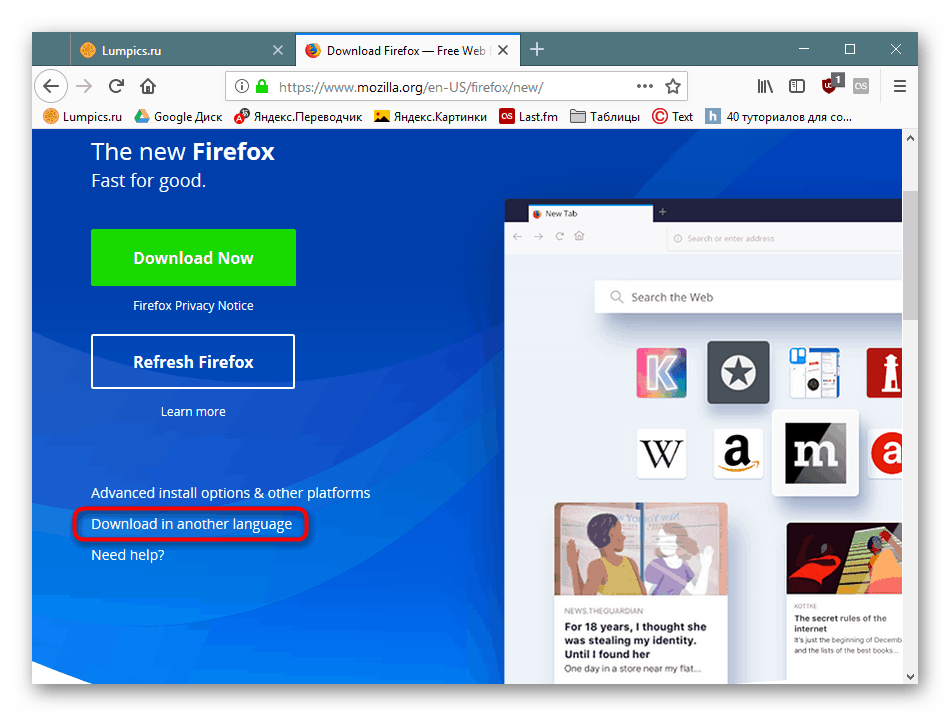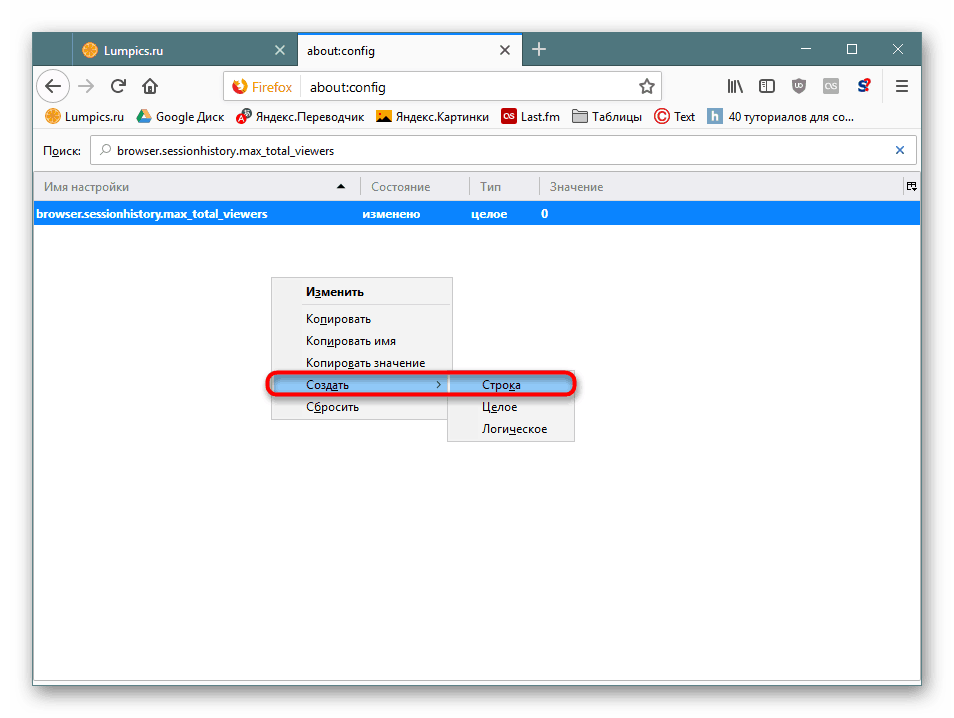Зашто претраживач користи много РАМ-а
Прегледници - један од најзахтевнијих програма на рачунару. Њихова потрошња РАМ-а често прелази праг од 1 ГБ, због чега не почну да успоравају веома моћни компјутери и лаптоп рачунари, ако је потребно паралелно покренути неки други софтвер. Међутим, често повећана потрошња ресурса изазива прилагођавање корисника. Погледајмо све опције зашто веб претраживач може заузети пуно простора у РАМ-у.
Садржај
Разлози за повећану потрошњу РАМ-а у претраживачу
Чак и на не-продуктивним рачунарима, претраживачи и други покренути програми могу истовремено радити на прихватљивом нивоу. Да би се то постигло, довољно је разумјети разлоге високе потрошње РАМ-а и избјећи ситуације које им доприносе.
Разлог 1: Ширина претраживача
64-битни програми су увек захтевнији у систему, па им је потребно више РАМ-а. Ова тврдња важи за претраживаче. Ако је ПЦ РАМ подешен на 4 ГБ, можете сигурно одабрати 32-битни претраживач као главни или резервни, покрећући га само када је то потребно. Проблем је у томе што, иако програмери нуде 32-битну верзију, они очигледно не могу: можете је скинути отварањем потпуне листе боот фајлова, али на главној страници се нуди само 64-битни.
- Отвори хоме паге сите, идите доле у блок "Производи", кликните на "За остале платформе".
- У прозору изаберите 32-битну верзију.
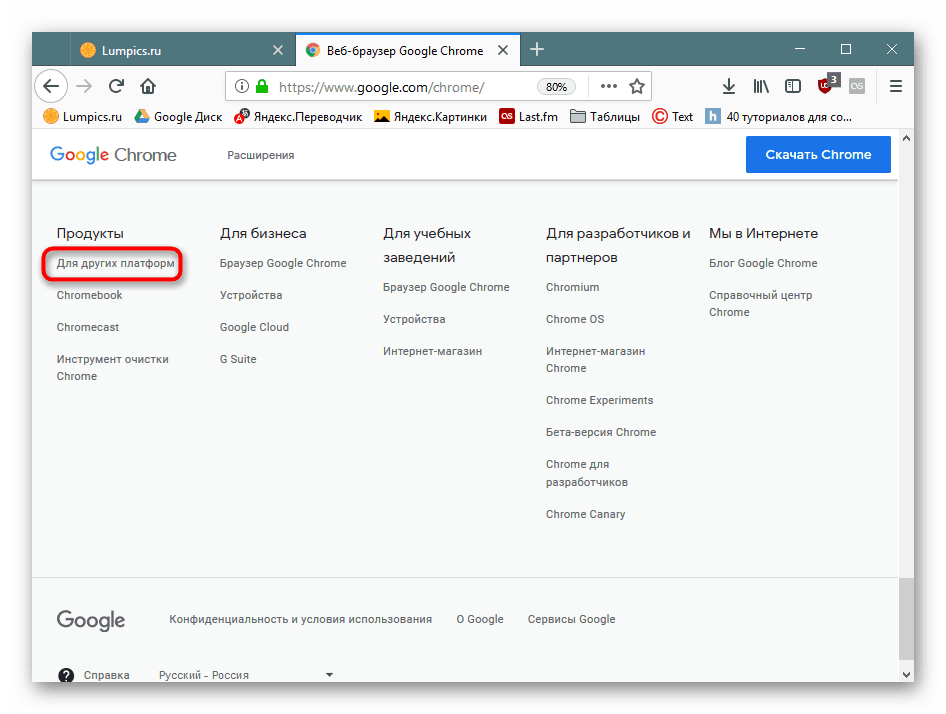
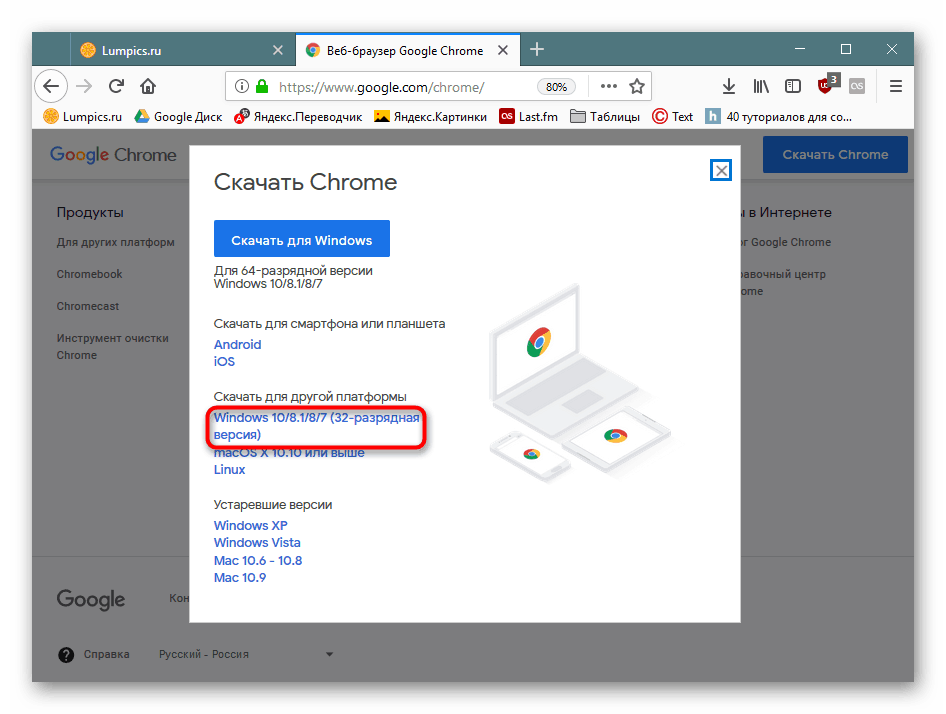
- Иди на хоме паге (мора постојати верзија сајта на енглеском језику) и спустити се кликом на линк "Преузми Фирефок" .
- На новој страници пронађите линк „Напредне опције инсталације и друге платформе“ ако желите да преузмете верзију на енглеском језику.
![Прелазак на избор битова инсталатера Мозилла Фирефок]()
Изаберите "Виндовс 32-бит" и преузмите.
- Ако вам је потребан други језик, кликните на линк "Преузми на другом језику" .
![Прелазак на избор битнесс-а Мозилла Фирефок-а са језичким пакетом]()
Пронађите свој језик у листи и кликните на икону у којој пише “32” .
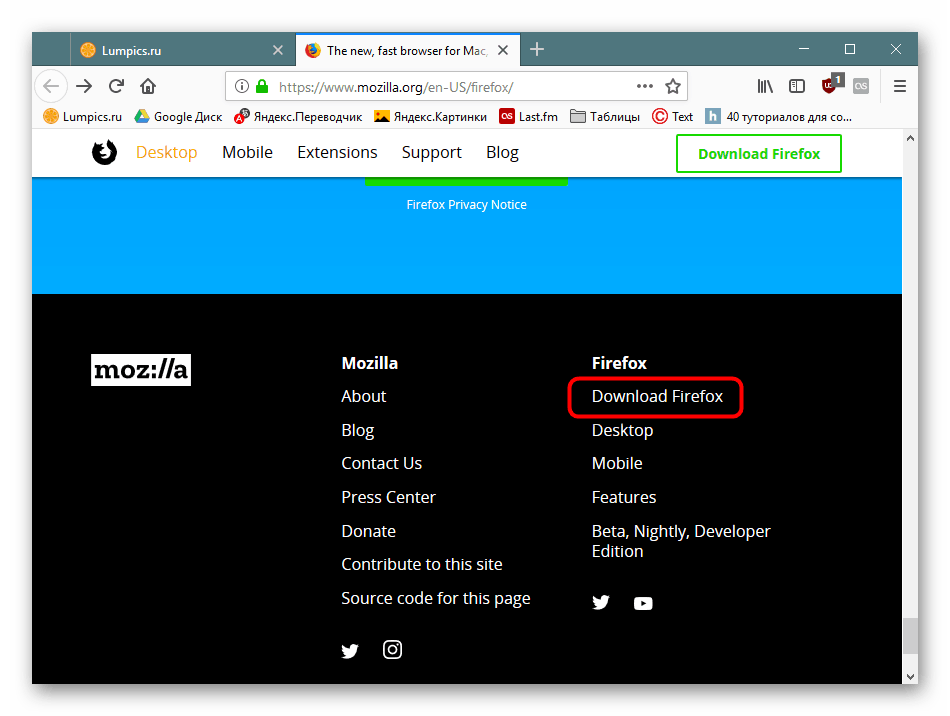
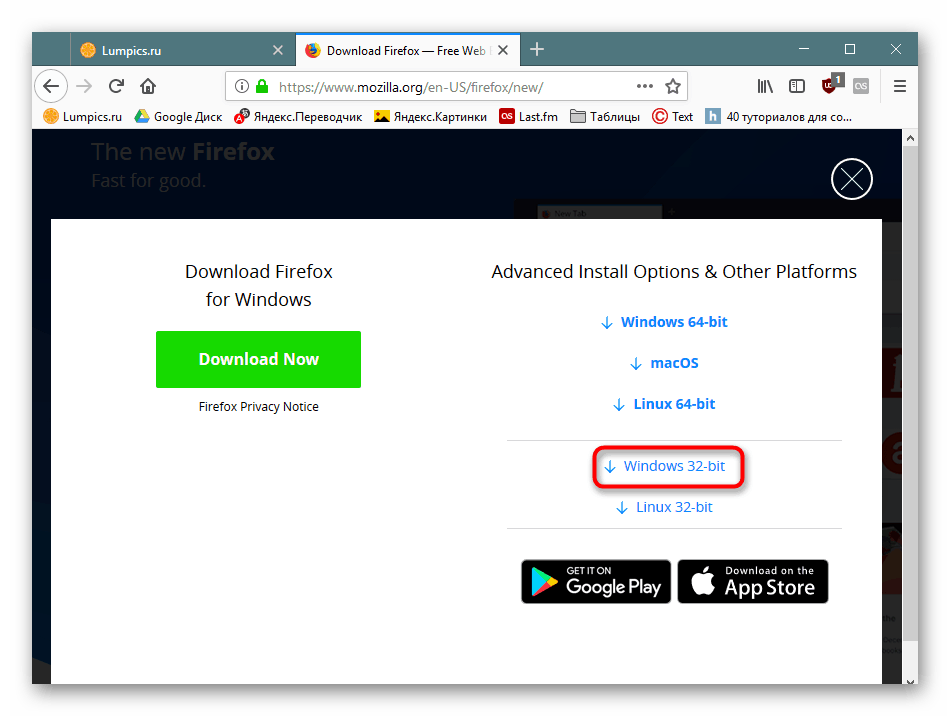
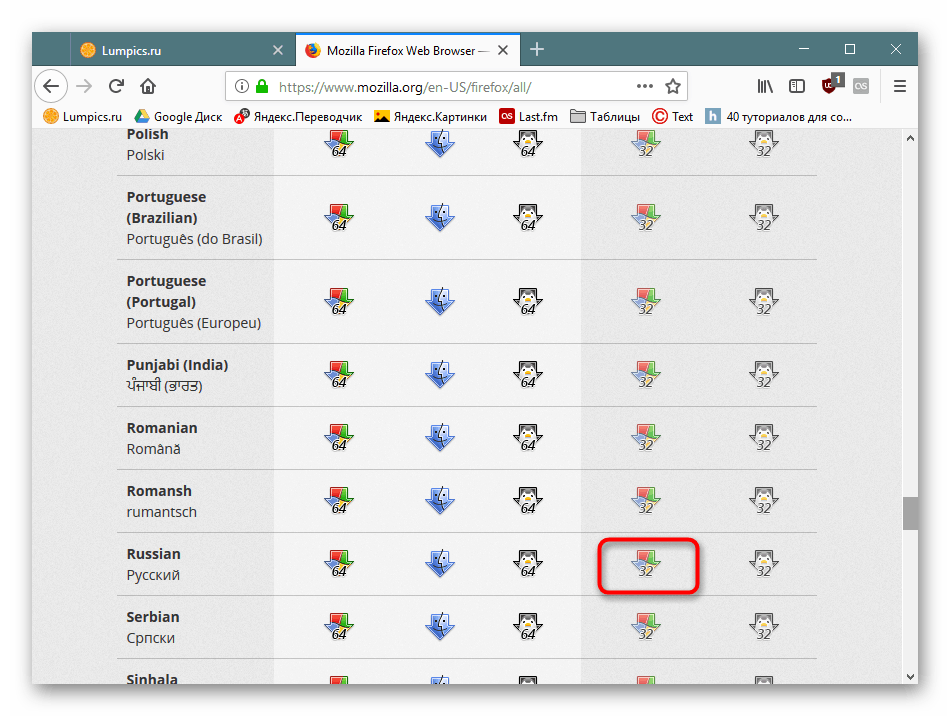
Опера :
- Отвори хоме паге и кликните на дугме "ДОВНЛОАД ОПЕРА" у горњем десном углу.
- Скролујте до дна странице и кликните на “Пронађи у ФТП архиви” линк.
- Изаберите најновију доступну верзију - она се налази на крају листе.
- Од оперативних система наведите "вин" .
- Преузмите датотеку “Сетуп.еке” која нема регистар “к64” .
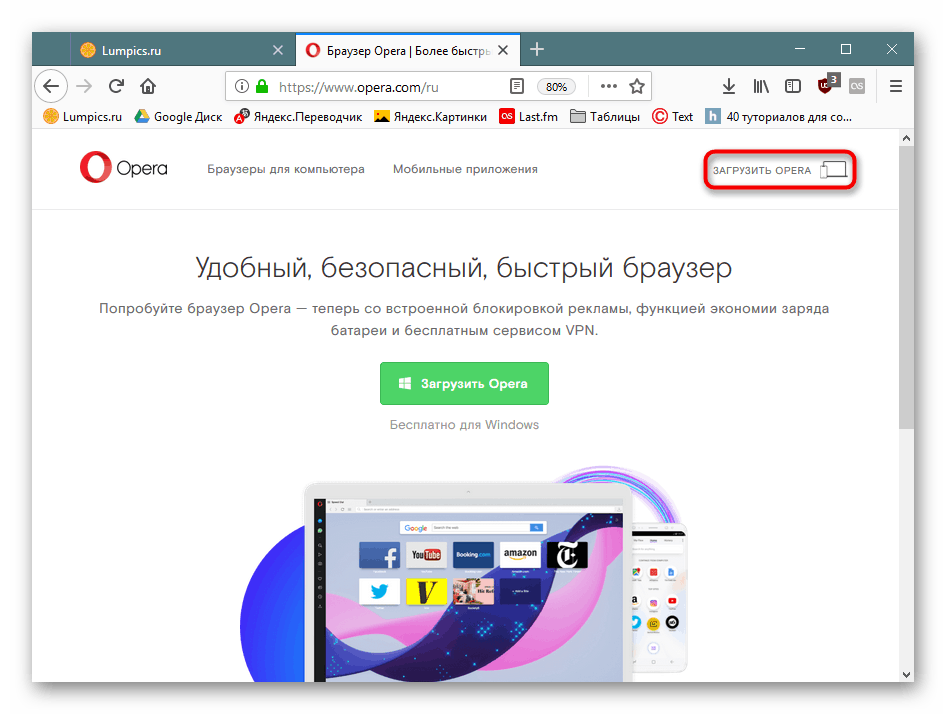
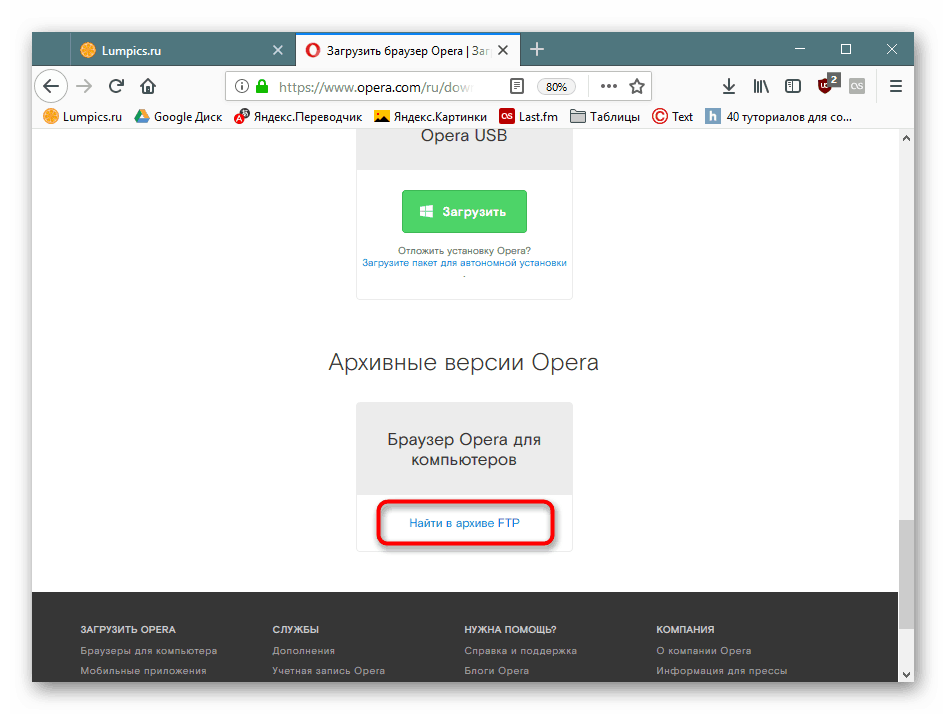
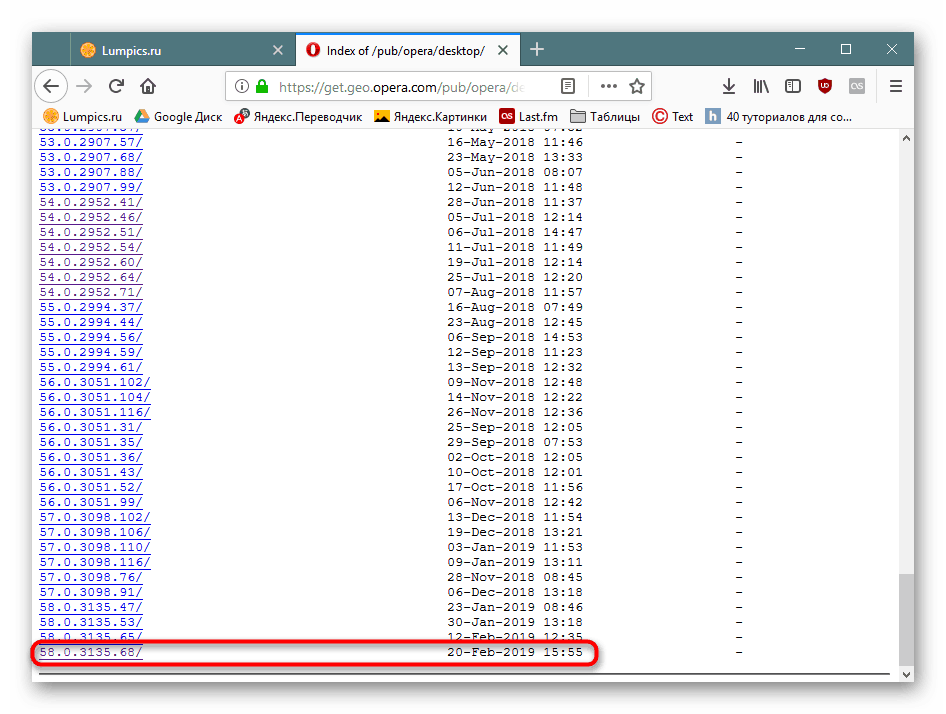
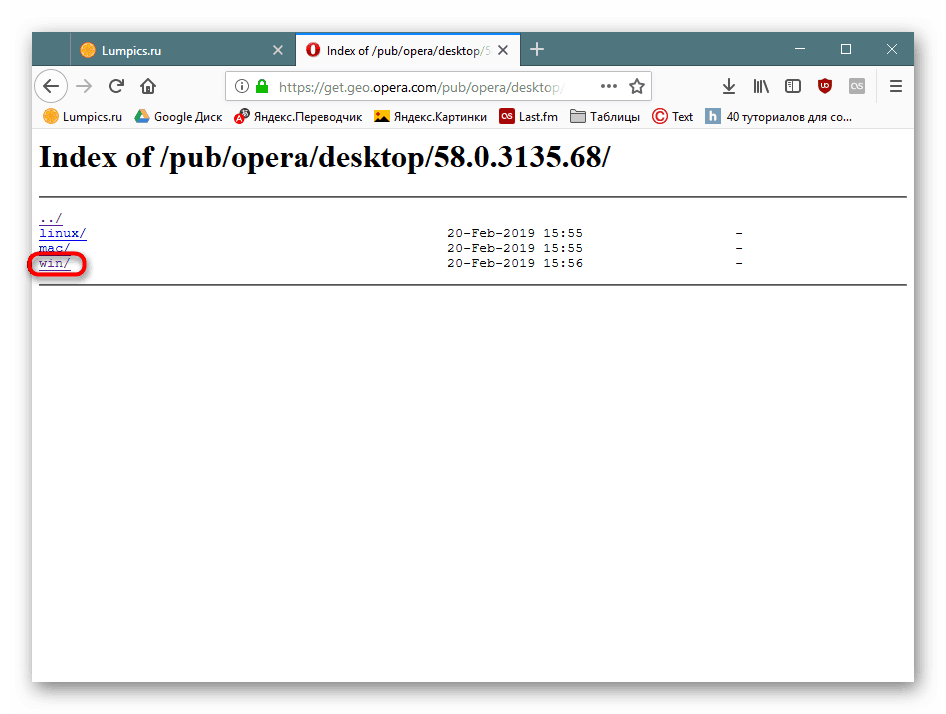
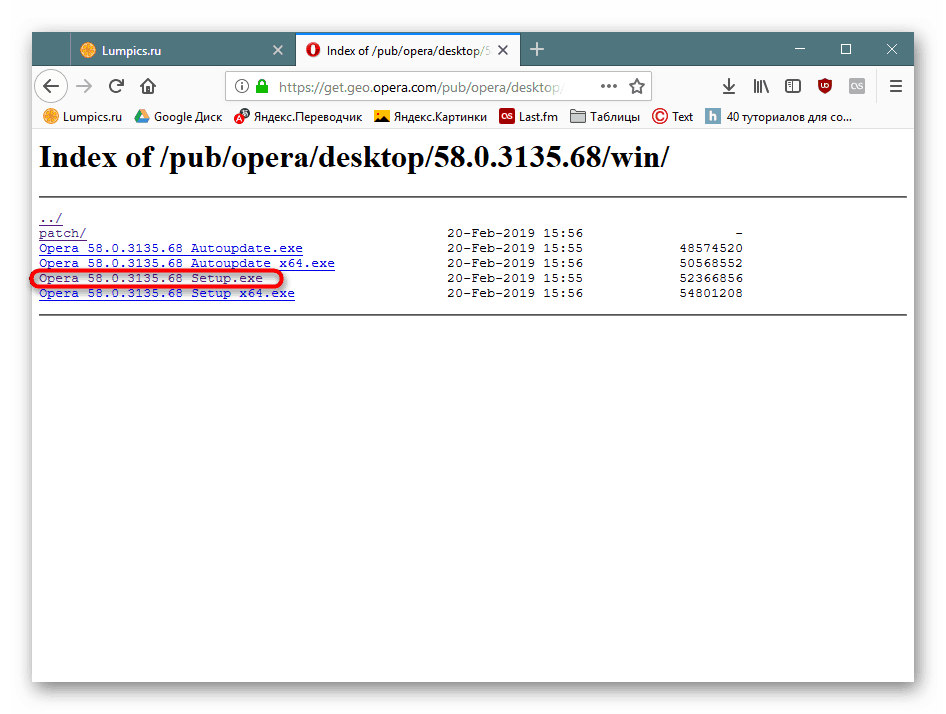
Вивалди :
- Иди на хоме паге , скролујте страницу и кликните на “Вивалди за Виндовс” .
- Померите се надоле и у одељку "Преузми Вивалди за друге оперативне системе" изаберите 32-битни, на основу верзије оперативног система Виндовс.
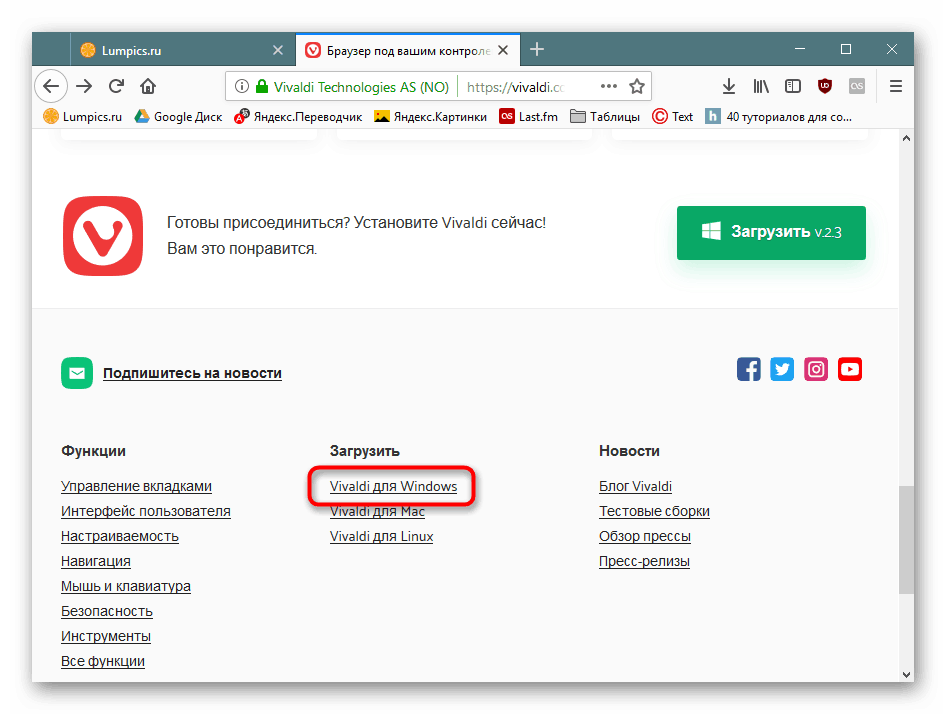
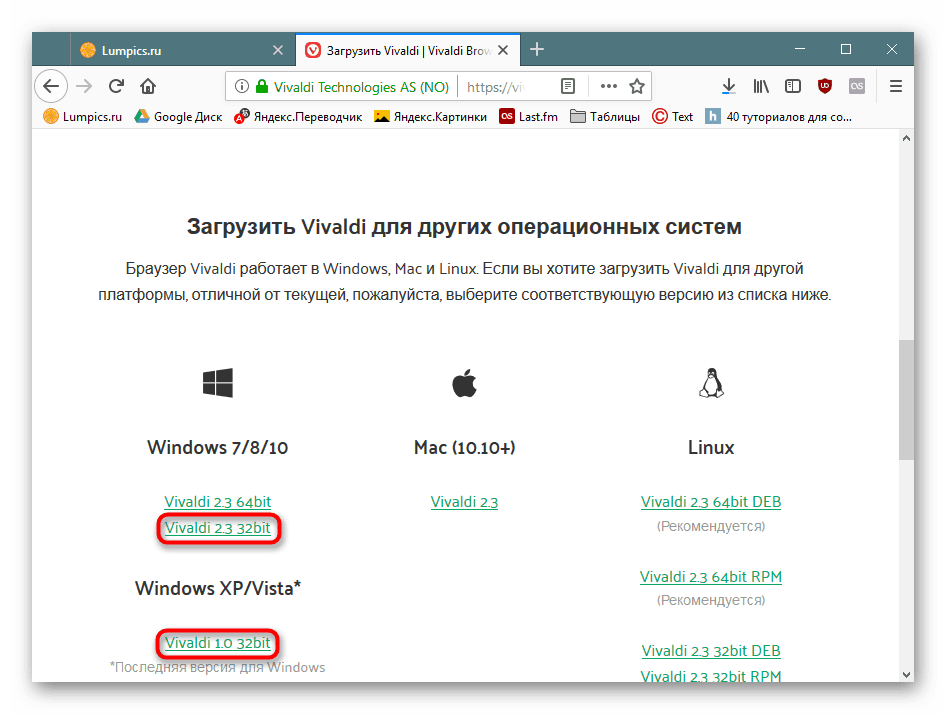
Претраживач се може инсталирати на постојећу 64-битну верзију или са претходним уклањањем претходне верзије. Иандек Бровсер не даје 32-битну верзију. Веб прегледачи посебно дизајнирани за слабије рачунаре, као што су Пале моон или Слимјет , они не ограничавају избор, дакле, да бисте сачували неколико мегабајта, можете преузети 32-битну верзију.
Погледајте и: Како одабрати прегледник за слаб компјутер
Разлог 2: Инсталиране екстензије
Веома очигледан разлог, који ипак захтева спомињање. Сада сви претраживачи нуде велики број додатака, а многи од њих могу бити корисни. Међутим, свако такво проширење може да захтева и до 30 МБ РАМ-а и више од 120 МБ. Као што разумете, поента није само у броју проширења, већ иу њиховој сврси, функционалности, сложености.
Блокатори условних огласа су доказ тога. Сви вољени АдБлоцк или Адблоцк Плус заузимати много више РАМ-а када активно радите него исти уБлоцк Оригин . Можете проверити колико ресурса захтева једна или друга екстензија преко Таск Манагер-а уграђеног у претраживач. Скоро сваки прегледач има:
Цхромиум - Мени > Адванцед Тоолс > Таск Манагер (или притисните Схифт + Есц ).
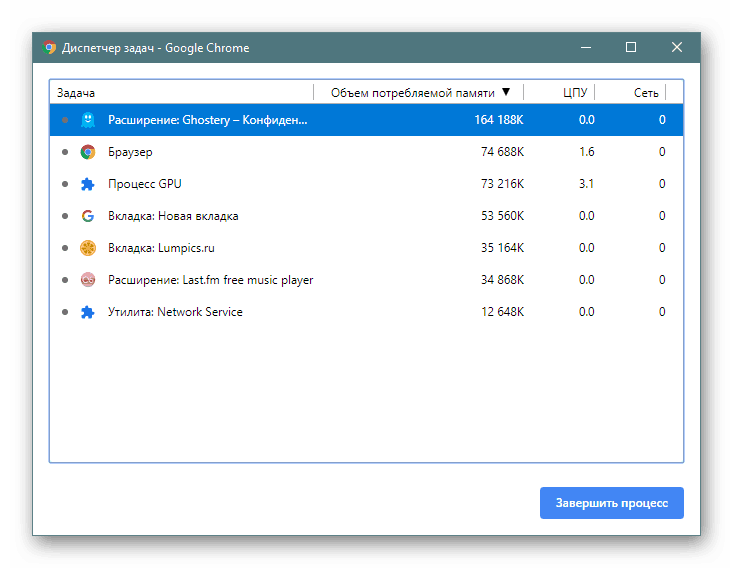
Фирефок - "Мени" > "Више" > "Таск Манагер" (или откуцајте about:performance у адресној траци и притисните Ентер ).
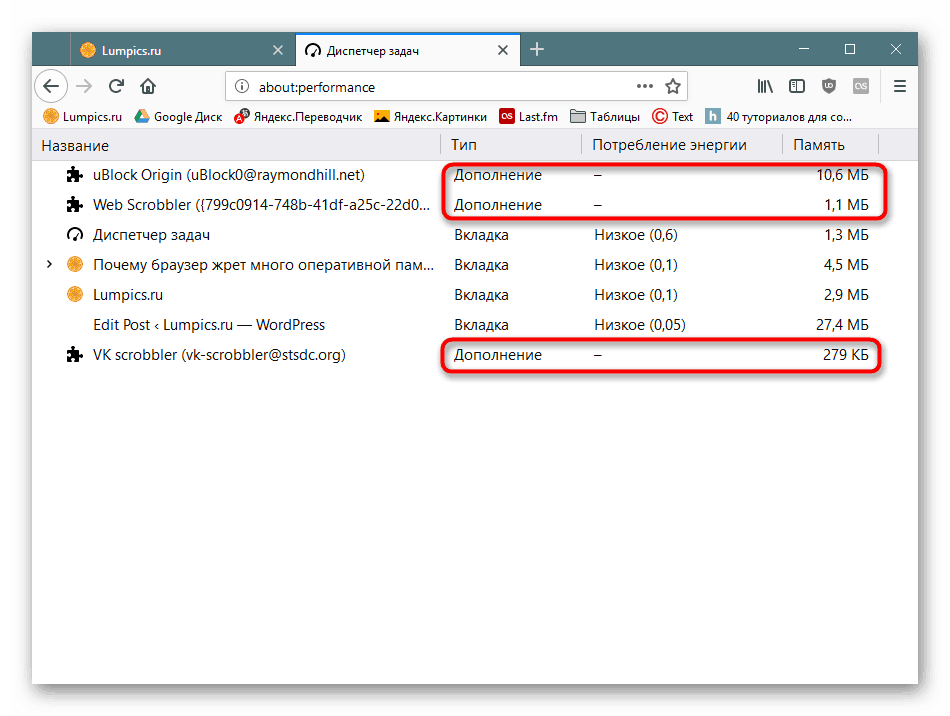
Ако нађете неки прождрљиви модул, потражите скромнију копију, онемогућите или потпуно уклоните.
Разлог 3: Теме
Уопштено, ова тачка следи из другог, али не сви они који су установили тему дизајна, подсећају да се она односи и на проширења. Ако желите да постигнете максималне перформансе, онемогућите или избришите тему, дајући програму подразумевани изглед.
Разлог 4: Отворите тип картице
У овом тренутку можете направити неколико тачака које на неки начин утичу на количину потрошње РАМ-а:
- Многи корисници користе "пиннинг" табулаторе, али они такође захтевају ресурсе, као и сви други. Штавише, пошто се сматрају важним, приликом покретања претраживача, они се преузимају без грешке. Ако је могуће, треба их замијенити ознакама, отварајући само када је то потребно.
- Важно је запамтити шта тачно радите у претраживачу. Сада многи сајтови не приказују само текст и слике, већ и приказују видео у високом квалитету, лансирају аудио плејере и друге пуноправне апликације, што, наравно, захтева много више ресурса од обичног сајта са словима и симболима.
- Не заборавите да прегледачи унапред користе прогруку за померање страница. На пример, ВК трака нема дугме за прелазак на друге странице, тако да се следећа страница учитава чак и када сте на претходном, што захтева РАМ. Поред тога, што се даље крећете, већи део странице се налази у РАМ-у. Због тога постоје кочнице, чак и на једној картици.
Свака од ових карактеристика враћа корисника на "Реасон 2" , наиме, препорука за праћење Таск Манагер уграђеног у веб претраживач - сасвим је могуће да пуно меморије траје 1-2 специфичне странице које више не припадају кориснику и није грешка претраживача.
Разлог 5: Сајтови са ЈаваСцрипт-ом
Многе странице користе ЈаваСцрипт за свој рад. Да би се делови Интернет странице на ЈС-у исправно приказали, потребна је интерпретација његовог кода (лине-би-лине анализа са даљим извршењем). Ово не само да успорава оптерећење, већ и одузима РАМ за обраду.
Плуг-ин библиотеке су широко коришћене од стране програмера сајта, и могу бити прилично велике величине и потпуно се учитавају (узимајући, наравно, у РАМ), чак и ако функционалност самог сајта то не захтева.
Можете се борити против тога као радикално - искључивањем ЈаваСцрипт-а у подешавањима претраживача, или нежно - помоћу проширења као што је НоСцрипт фор фирефок и СцриптБлоцк за Цхромиум блокира преузимање и рад ЈС-а, Јава-а, Фласх-а, али пружа могућност да се њихов приказ прикаже селективно. Испод можете видети пример истог сајта, прво са онемогућеним блокатором скрипти, а затим са укљученим. Што је страница чишћа, мање се учитава рачунало.
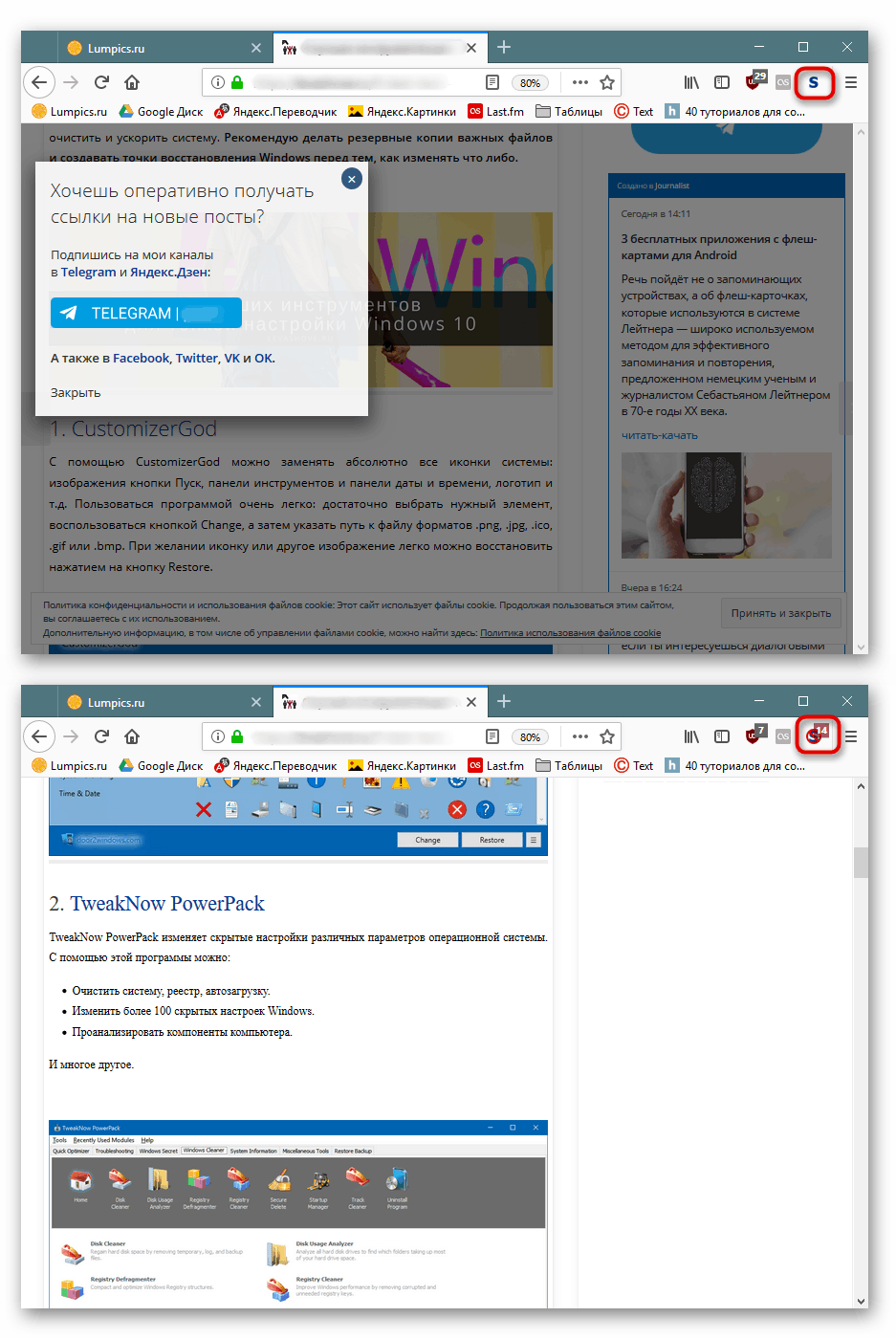
Разлог 6: Континуирана операција прегледника
Овај параграф слиједи из претходног, али само на одређеном дијелу. Проблем са ЈаваСцриптом је да након завршетка употребе одређеног скрипта, ЈС алат за управљање меморијом назван Гарбаге Цоллецтион не функционише веома ефикасно. Ово нема веома добар ефекат на заузету количину РАМ-а у кратком временском периоду, да не помињемо дуго време покретања претраживача. Постоје и други параметри који негативно утичу на РАМ током дуготрајног непрекидног рада претраживача, али нећемо се задржавати на њиховом објашњењу.
Најлакши начин да то проверите јесте да посетите неколико локација и измерите количину коришћеног РАМ-а, а затим поново покренете претраживач. Дакле, можете издати 50-200 МБ у сесији која траје неколико сати. Ако не покренете прегледач дан или више, количина већ изгубљене меморије може досећи 1 ГБ или више.
Како другачије уштедети потрошњу РАМ-а
Изнад смо навели не само 6 разлога који утичу на количину слободног РАМ-а, већ и како да их поправимо. Међутим, ови савети нису увек довољни и потребна су додатна решења за питање које се разматра.
Коришћење претраживача Истоваривање позадинских картица
Многи популарни претраживачи су сада прилично прождрљиви, и као што смо већ схватили, грешка није увек мотор претраживача и акције корисника. Странице су често преоптерећене садржајем и остају у позадини и даље троше РАМ ресурсе. Да бисте их преузели, можете да користите претраживаче који подржавају ову функцију.
На пример, имате сличан Вивалди - само притисните РМБ на картици и изаберите ставку “Унлоад бацкгроунд табс” , након чега ће сви они осим активних бити истоварени из РАМ-а.
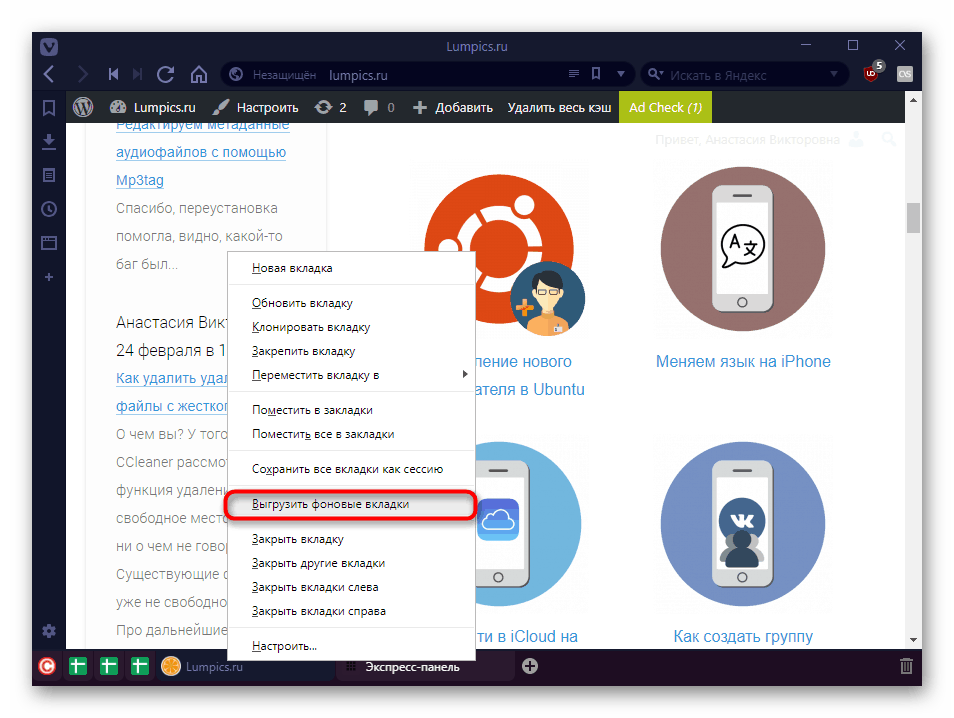
У СлимЈет-у, функција ауто-уплоад картица је прилагодљива - морате навести број неактивних картица и вријеме након којег их претраживач избацује из РАМ-а. Прочитајте више о томе у прегледу прегледача. путем овог линка .
Иандек.Бровсер је недавно додао функцију Хибернате, која, попут функције истог имена у Виндовсу, преузима податке из РАМ-а на тврди диск. У овој ситуацији, картице које се не користе одређено време, прелазе у режим хибернације, ослобађајући РАМ. Када поново приступите картици коју сте отпремили, њена копија се преузима са диска, чувајући сесију, на пример, куцањем. Чување сесије је важна предност у односу на присилно истоваривање картице из РАМ-а, где се сав напредак сајта ресетује.
Више детаља: Технологија хибернације у Иандек претраживачу
Осим тога, Ј. Бровсер има интелигентну функцију учитавања страница када се програм покрене: када покренете прегледник са задњом спремљеном сесијом, картице које су фиксне и уобичајене које су кориштене у претходној сесији се учитавају и стављају у РАМ. Мање популарне картице ће бити учитане само када им се приступи.
Више детаља: Интелектуално учитавање картица у Иандек претраживачу
Инсталирање проширења контроле картице
Када не можете да превазиђете грешку у претраживачу, нећете ни да користите светле и непопуларне претраживаче, можете да инсталирате проширење које контролише активност позадинских картица. Сличан је имплементиран у прегледницима, о којима смо већ говорили, али ако из неког разлога нису погодни, нуди вам се могућност да се одлучите за софтвер треће стране.
У оквиру овог чланка нећемо описати упутства за коришћење таквих проширења, јер ће и почетник моћи да разуме њихов рад. Поред тога, препуштамо вам избор, наводећи најпопуларнија софтверска решења:
- ОнеТаб - када кликнете на дугме за проширење, све отворене картице су затворене, само један остаје - онај кроз који ћете ручно поново отворити сваку локацију по потреби. Ово је једноставан начин за брзо ослобађање РАМ-а без губитка тренутне сесије.
Довнлоад фром Гоогле вебсторе | Додаци за Фирефок
- Тхе Греат Суспендер - за разлику од ОнеТаб картица не стоје овдје у једном, већ се једноставно уклањају из РАМ-а. То се може урадити ручно кликом на дугме проширења, или можете подесити тајмер након којег се картице аутоматски искрцавају из РАМ-а. У исто време, они ће и даље бити на листи отворених картица, али следећи пут када им се приступи, поново ће се покренути, поново почињући да одузимају ресурсе рачунара.
Довнлоад фром Гоогле вебсторе | Додаци за Фирефок (Проширење картице за обустављање на основу великог издавача)
- ТабМемФрее - аутоматски искрцава неискоришћене позадинске картице, али ако су фиксне, екстензија их заобилази. Ова опција је погодна за играче у позадини или за уређивање отвореног текста на мрежи.
Довнлоад фром Гоогле вебсторе
- Таб Вранглер је функционална екстензија која спаја најбоље од претходних. Овде корисник може да конфигурише не само време након којег се отварају отворене картице из меморије, већ и њихов број на који ће правило ступити на снагу. Ако одређене странице или странице одређене локације не морају бити обрађене, можете их додати на "бијелу листу".
Довнлоад фром Гоогле вебсторе | Додаци за Фирефок
Подешавање претраживача
У стандардним поставкама, практично нема параметара који би могли утицати на потрошњу РАМ-а од стране претраживача. Ипак, за једну основну прилику још увијек постоји.
За хром:
Подешавање функција претраживача Цхромиум ограничен, али скуп функција зависи од специфичног веб прегледача. У већини случајева, можете само онемогућити предендера из корисних. Параметар се налази у "Подешавања" > "Приватност и безбедност" > "Користите савете да бисте убрзали учитавање странице".
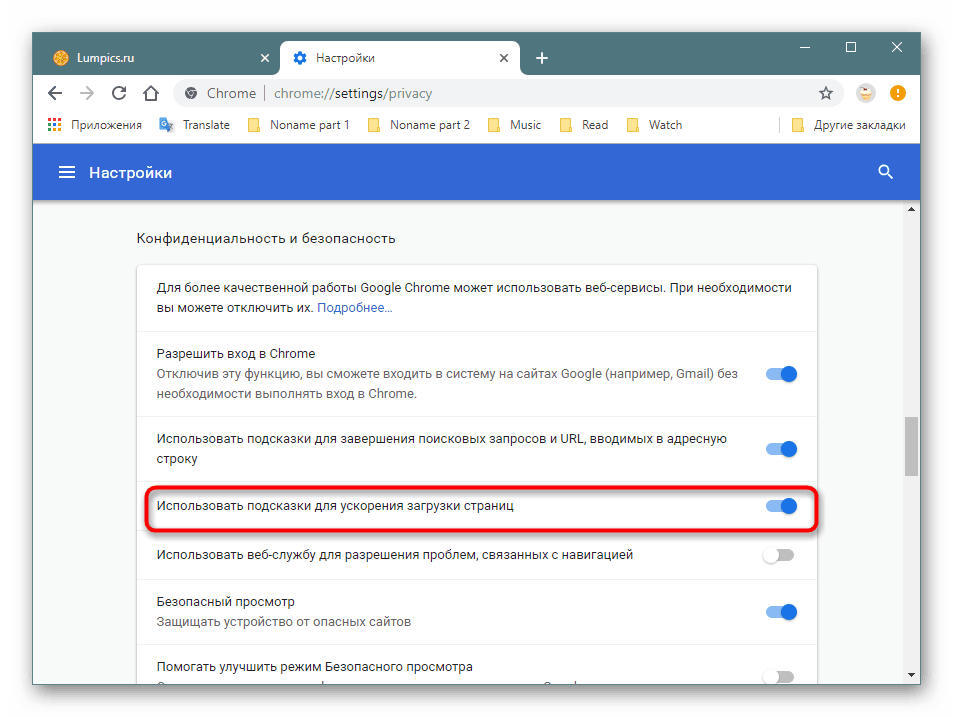
За Фирефок:
Идите у Подешавања > Опште . Пронађите блок "Перформансе" и означите или опозовите ставку "Користи препоручене поставке перформанси". Ако поништите потврдни оквир, додатна 2 бода за подешавање перформанси ће се отворити. Можете да онемогућите хардверско убрзање ако видео картица не обради исправно податке и / или подесите „Максималан број процеса садржаја“ који директно утичу на РАМ. Више детаља о овој поставци написано је на Мозилла страници подршке на руском језику, где можете доћи кликом на линк "Прочитај више" .
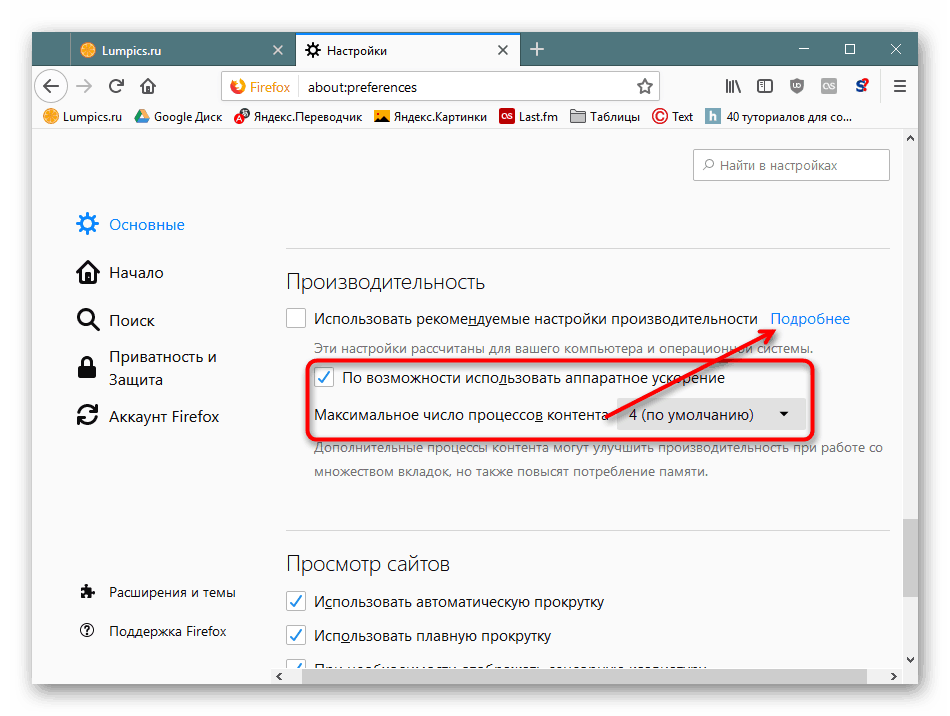
Да бисте онемогућили убрзање учитавања страница као што је горе описано за Цхромиум, мораћете да уредите експерименталне поставке. Ово је написано испод.
Иначе, у Фирефоку постоји могућност минимизирања потрошње РАМ-а, али само у оквиру једне сесије. Ово је једнократно рјешење које се може користити у увјетима високе потрошње РАМ ресурса. Унесите у адресну траку about:memory , пронађите и кликните на дугме "Минимизирај коришћење меморије" .
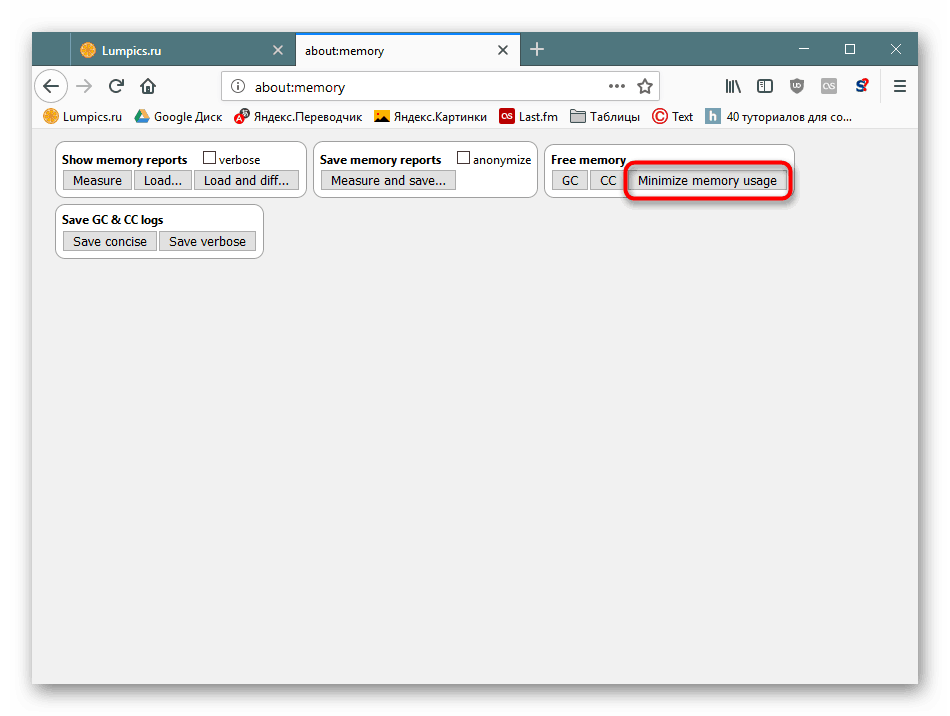
Коришћење експерименталних поставки
У претраживачима на Цхромиум енгине-у (и Блинк форк-у), као и онима који користе Фирефок, постоје странице са скривеним поставкама које могу утјецати на количину додијељеног РАМ-а. Одмах треба напоменути да је ова метода више помоћна, тако да се на њу не треба у потпуности ослањати.
За хром:
Упишите chrome://flags у адресну траку, Иандек.Бровсер корисници морају да уђу у browser://flags и притиснете Ентер .
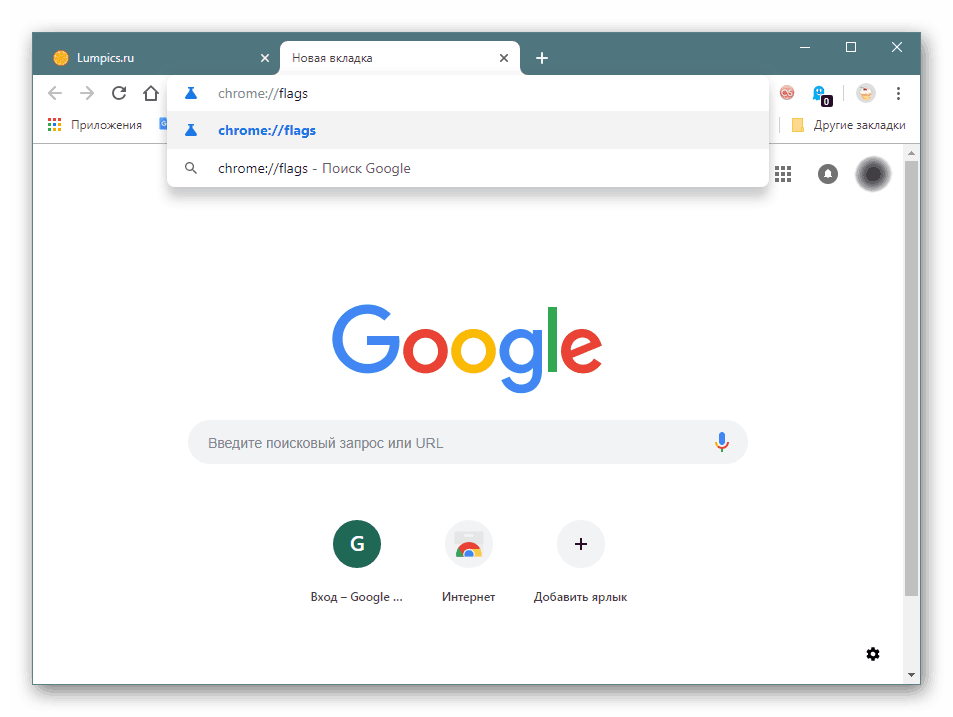
Уметните следећу ставку у поље за претрагу и притисните Ентер :
#automatic-tab-discarding - аутоматско истоваривање картица из РАМ-а, ако нема довољно слободног РАМ-а у систему. Када поново приступите отпремљеној картици, она ће се прво поново покренути. Подесите на „Енаблед“ и поново покрените прегледач.
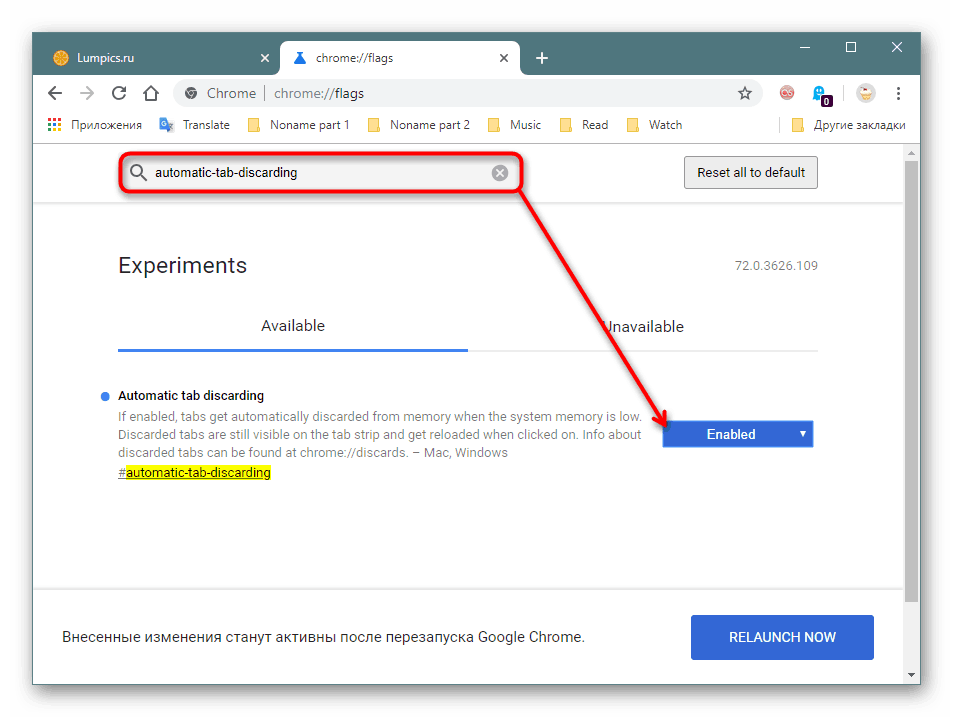
Иначе, одласком на chrome://discards (или browser://discards ), можете прегледати листу отворених картица у редоследу њихових приоритета, које одређује претраживач, и управљати њиховом активношћу.
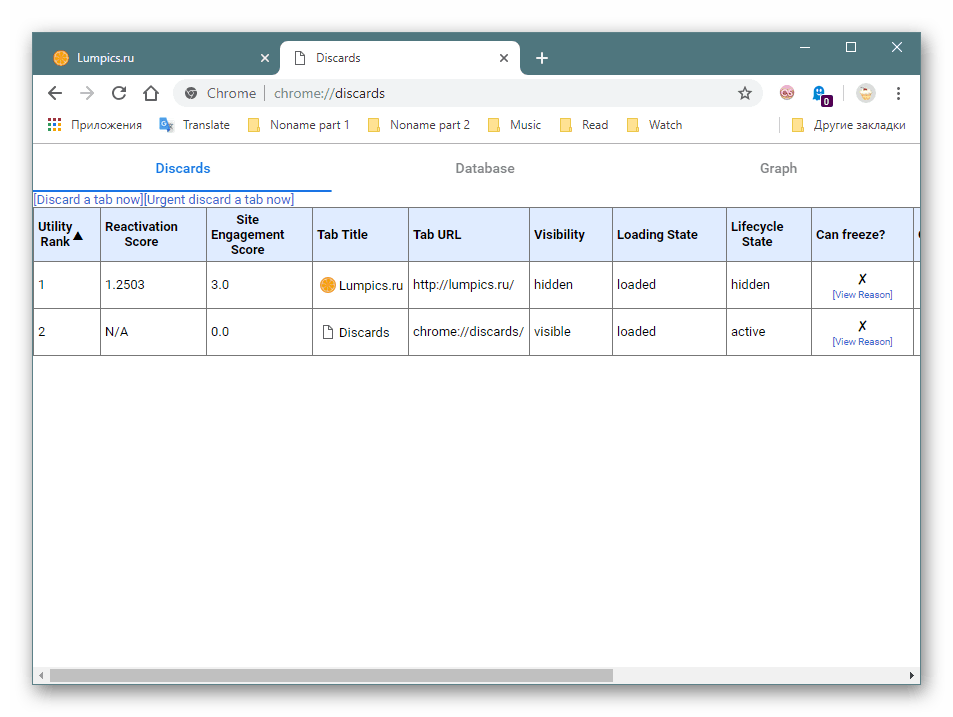
За Фирефок постоји више функција:
Укуцајте поље about:config адресу about:config и кликните на "Прихватам ризик!" .
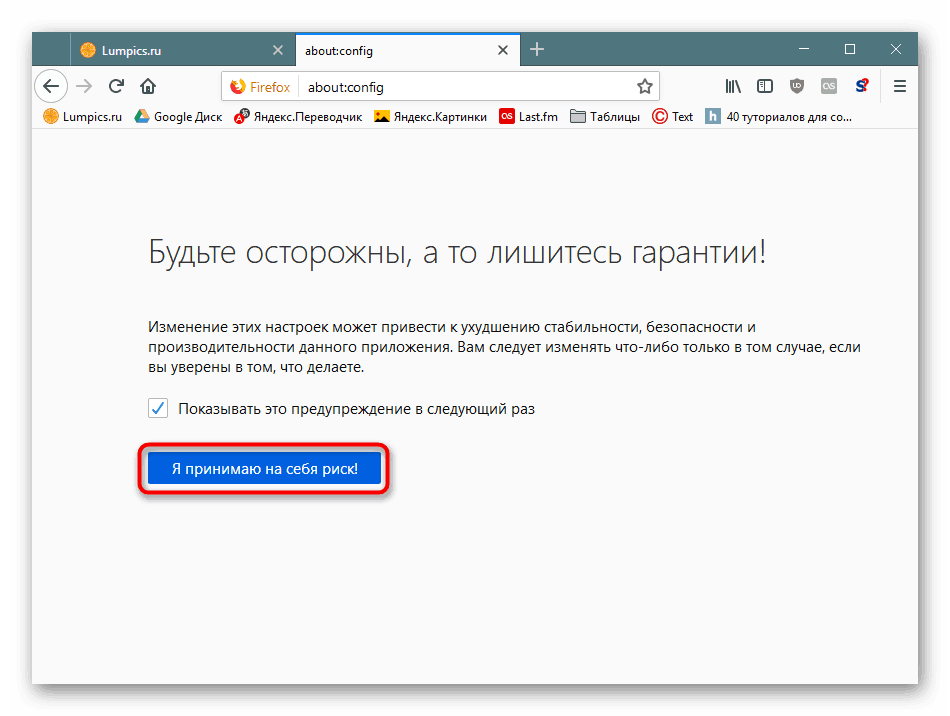
Залепите команде које желите да промените у поље за претрагу. Свака од њих директно или индиректно утиче на РАМ. Да бисте променили вредност, кликните на ЛМБ параметар 2 пута или десни клик> Свитцх.
-
browser.sessionhistory.max_total_viewers- подешава количину РАМ-а која је додељена страницама које посећујете. Подразумевано је да брзо прикажете страницу када се вратите на њу помоћу дугмета Назад уместо поновног учитавања. Да бисте уштедели ресурсе, овај параметар треба да се промени. Двапут кликните на ЛМБ и подесите на "0" . -
config.trim_on_minimize- пребацује претраживач у страничну датотеку док је у минимизираном стању.Подразумевано, команда није на листи, па је креирајте сами. Да бисте то урадили, кликните на празан РМБ, изаберите "Цреате" > "Стринг" .
![Креирање нове линије у Мозилла Фирефоку]()
Унесите име горе наведене команде, ау поље „Вредност“ унесите „труе“ .
-
browser.cache.memory.enable- дозвољава или забрањује да се кеш похрани у РАМ-у унутар сесије. Не препоручује се искључивање јер ће се тиме смањити брзина учитавања страница, јер ће се кеш похранити на тврди диск, који је много нижи од РАМ брзине. Вредност “труе” (подразумевано) дозвољава ако желите да онемогућите - поставите вредност на “фалсе” . Да би ова поставка функционисала, обавезно активирајте следеће:browser.cache.disk.enable- ставља предмеморију претраживача на тврди диск. Вредност „труе“ дозвољава складиштење кеша и омогућава да претходна подешавања исправно функционишу.Можете конфигурисати друге команде бровсер.цацхе. на пример, навођење локације на којој ће се кеш ускладиштити на чврстом диску уместо РАМ-а, итд.
-
browser.sessionstore.restore_pinned_tabs_on_demand- поставите вредност на "труе" да бисте онемогућили могућност учитавања закачених картица приликом покретања претраживача. Неће бити учитани у позадини и трошити много РАМ-а док не одете до њих. - нетворк.префетцх-нект - онемогућава претходно учитавање странице. То је иста предрасуда која анализира везе и предвиђа куда ћете ићи. Подесите на "фалсе" да бисте онемогућили ову функцију.
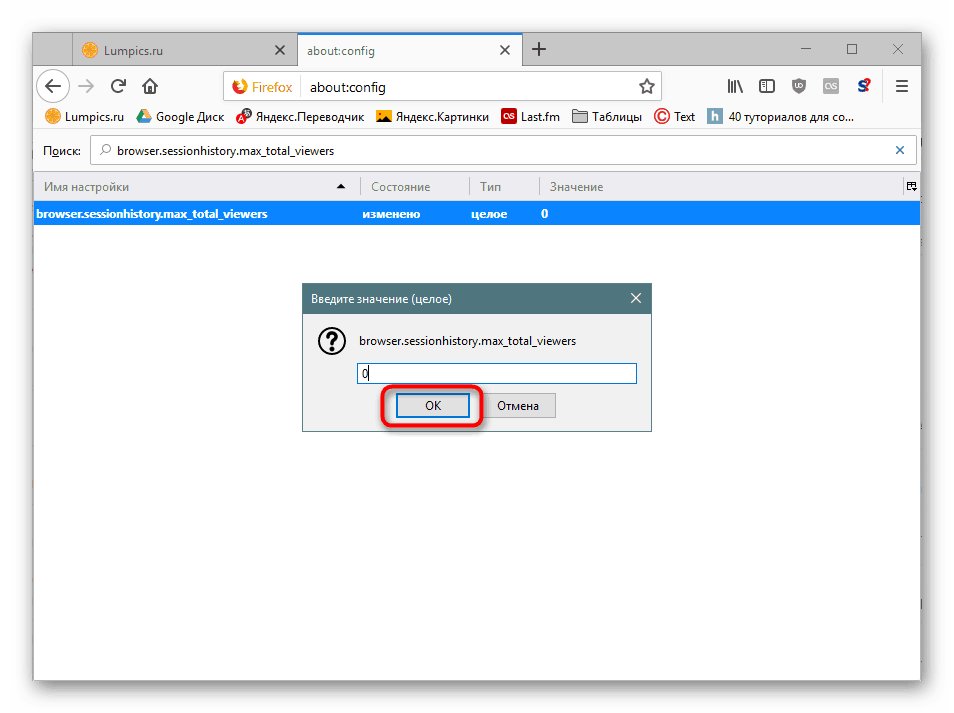
Погледајте и:
Како да промените величину страничне датотеке на Виндовс кп / Т Виндовс 7 / Т Виндовс 8 / Т Виндовс 10
Одређивање оптималне величине датотеке страничне меморије у оперативном систему Виндовс
Да ли ми је потребна датотека страничне меморије на ССД-у
Конфигурација експерименталних функција могла би да се настави, пошто Фирефок има много других опција, али они утичу на РАМ много мање од горе наведених. Након промене подешавања, не заборавите да поново покренете претраживач.
Анализирали смо не само разлоге за високу потрошњу РАМ-а од стране претраживача, већ и различите начине једноставности и ефикасности за смањење потрошње РАМ ресурса.